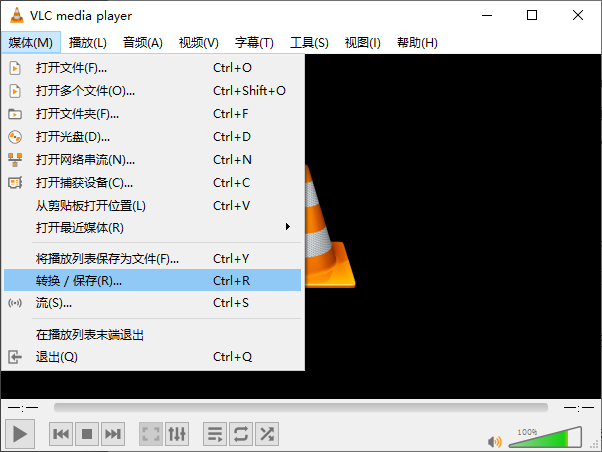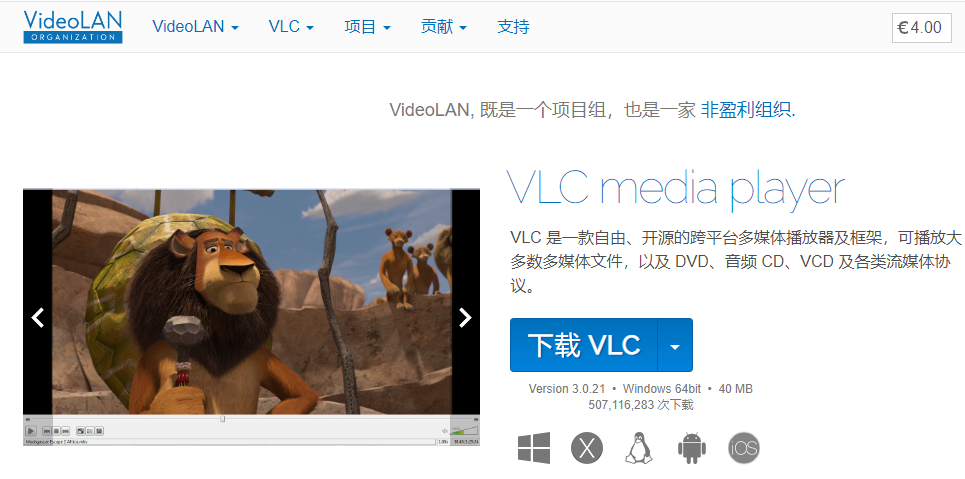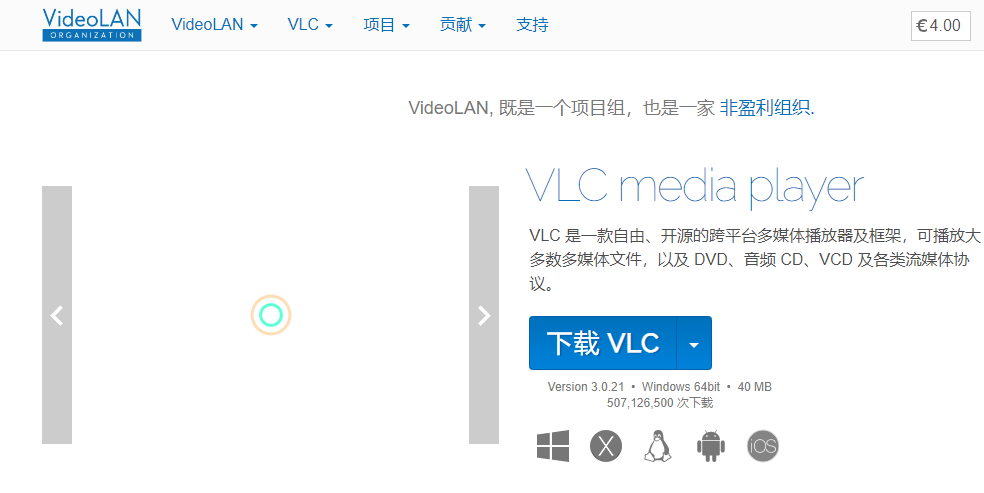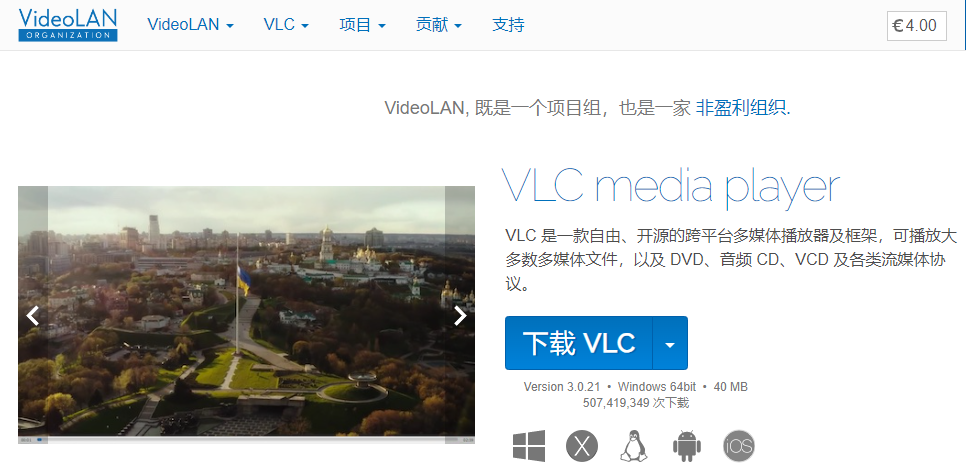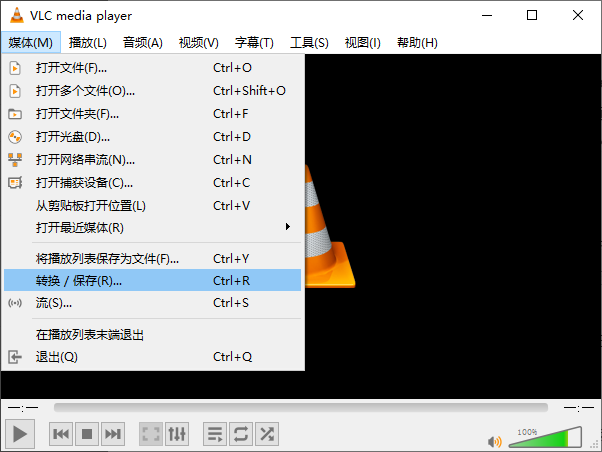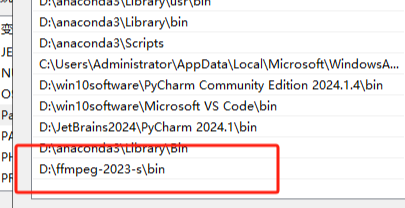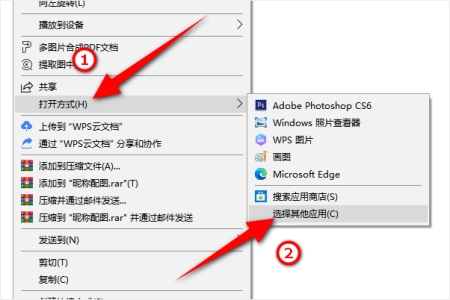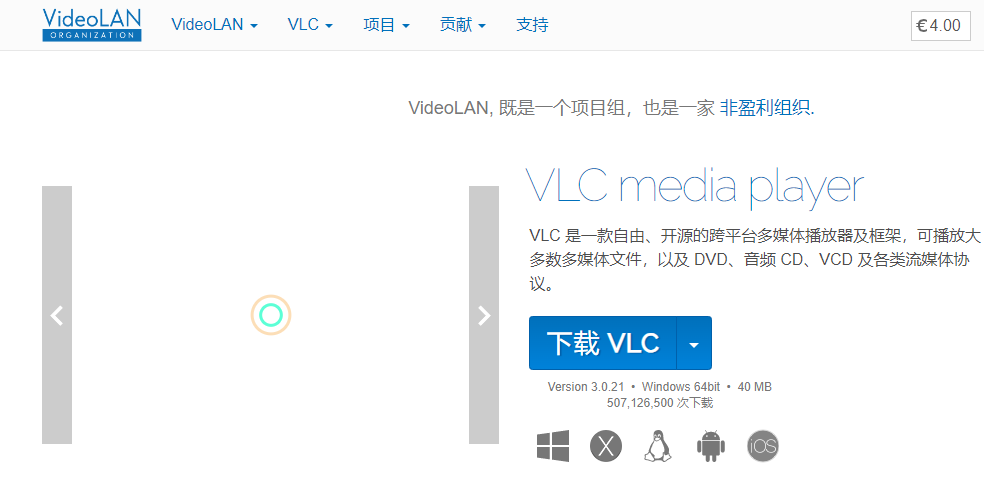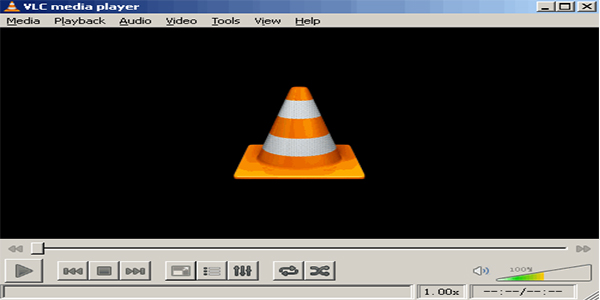AI摘要
AI摘要
本文介绍了MP4文件损坏的常见原因及多种修复方法。首先强调备份原文件的重要性,避免二次损坏。随后提供四种修复方法:使用VLC播放器进行重新封装、通过FFmpeg命令行工具处理索引错误、借助专业修复软件如转转大师进行深度修复,以及在文件丢失时先用数据恢复软件抢救文件。文章还建议采取预防措施,如安全弹出设备、避免中断操作和定期备份,以减少损坏风险。
摘要由平台通过智能技术生成在数字时代,MP4格式无疑是我们最亲密的伙伴之一。从记录家庭温馨时刻的短视频,到至关重要的商业演示,再到辛苦下载的珍藏影片,MP4文件承载着我们的记忆与心血。然而,当你满怀期待地双击一个MP4文件,却只看到播放器卡顿、闪退、弹出“文件无法播放”或“文件已损坏”的错误提示时,那种挫败感无以言表。
MP4文件损坏并非世界末日。事实上,很多“损坏”只是文件内部结构的轻微错乱,通过正确的工具和方法,完全有希望将其恢复如初。那么mp4文件损坏如何修复呢?本文将系统性地为你梳理从简单到复杂,从免费到专业的各种MP4修复方法。无论你是普通用户还是专业人士,都能在这里找到应对之策。
一、修复前的重要准备与诊断
在开始任何修复操作之前,请务必完成以下两个关键步骤,这能极大提高修复成功率并避免二次伤害。
1. 立即停止写入,备份原文件 这是数据恢复领域的黄金法则。一旦发现文件损坏,请立即停止对该文件所在磁盘分区进行任何新的写入操作(如保存新文件、安装软件等)。然后,第一时间将损坏的MP4文件复制/备份到另一个安全的存储位置(如电脑桌面或另一个硬盘)。所有修复操作都应在备份的副本上进行,以确保原始文件完好无损,留作后续尝试其他方法的机会。
2. 初步诊断:判断损坏程度与原因 了解损坏的原因和类型,有助于我们选择最合适的修复方法。常见原因包括:
- 下载不完整:文件未完全下载就被中断。
- 传输中断:在拷贝、移动过程中网络断开或USB设备被意外拔出。
- 存储介质故障:SD卡、U盘、硬盘出现坏道。
- 系统崩溃:在编辑或保存视频时电脑突然断电或蓝屏。
- 播放器或编码问题:播放器不兼容或视频编码器存在Bug。
诊断方法:尝试用不同的播放器(如VLC Media Player、PotPlayer)打开文件。如果某些播放器可以播放但存在卡顿,或可以跳转但无法正常播放开头,这通常意味着“软损坏”,修复希望很大。如果所有播放器完全无法识别,则可能是“硬损坏”,需要更专业的工具。
二、四大高效修复方法详解
下面,我们将根据操作难度和适用场景,由浅入深地介绍四种核心修复方法。
方法一:万能播放器修复法(针对播放问题导致的“软损坏”)
这是一种最简单、最快捷的初步尝试方法,尤其适用于文件结构轻微错误,但媒体数据大部分完好的情况。
适用场景:
- 文件能被播放器识别,但播放卡顿、只有声音没有画面、或无法拖动进度条。
- 因视频头信息(Header/Metadata)损坏导致的无法播放。
- 作为修复流程的第一步进行快速排查。
操作步骤(以VLC Media Player为例):
1、下载并安装VLC:如果你的电脑上没有VLC,请前往其官网下载并安装这款免费且开源的万能播放器。
2、打开转换/流功能:运行VLC,点击顶部菜单栏的“媒体”,然后选择“转换/保存”。
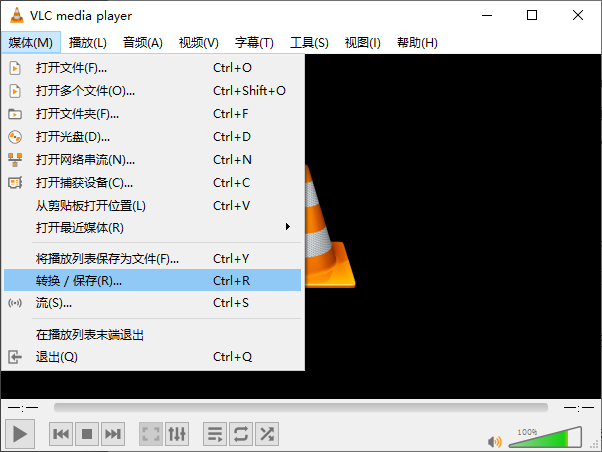
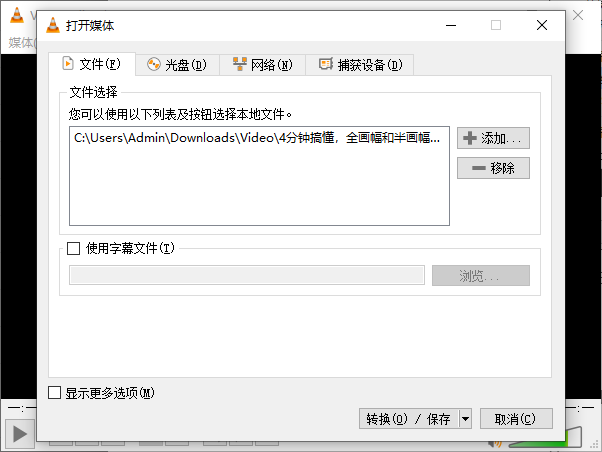
4、启动转换:点击底部的“转换/保存”按钮(注意不是“播放”)。
5、设置输出参数:
- 配置文件:在“配置文件”设置中,选择与原视频匹配或通用的格式,例如“Video - H.264 + MP3 (MP4)”。关键点:编码器保持为H.264,不要选择重新编码。

- 目标文件:点击“浏览”,为修复后的文件指定一个保存路径和文件名。
注意点:
- 核心原理:此方法并非“修复”损坏的数据,而是通过“重新封装”绕过损坏的文件头或索引部分,直接提取可读的音视频流。因此,对于数据体本身严重损坏的情况无效。
- 编码选择:务必确保在配置文件设置中取消“视频编解码器”和“音频编解码器”的重新编码选项(通常在“自定义”选项中查看)。我们的目的是“流拷贝”,而不是重新压缩,后者会损失画质且耗时极长。
- 成功率:对于因下载不全、传输中断导致的损坏,成功率较高。如果VLC在过程中报错卡死,说明此方法行不通,需尝试下文其他方案。
方法二:命令行工具FFmpeg修复法(技术流首选,高效精准)
FFmpeg是音视频处理领域的“瑞士军刀”,功能极其强大。通过命令行,我们可以实现更精细的修复操作。
适用场景:
- 文件索引(moov atom)损坏或丢失,导致无法拖动进度条。
- 方法一(VLC)尝试失败后,希望进行更底层的修复尝试。
- 用户对命令行操作有一定基础,或愿意跟随教程学习。
操作步骤:
1、获取FFmpeg:访问FFmpeg官网,下载适用于你操作系统的版本,并按照指南将其添加到系统的环境变量PATH中,以便在任意路径下调用。
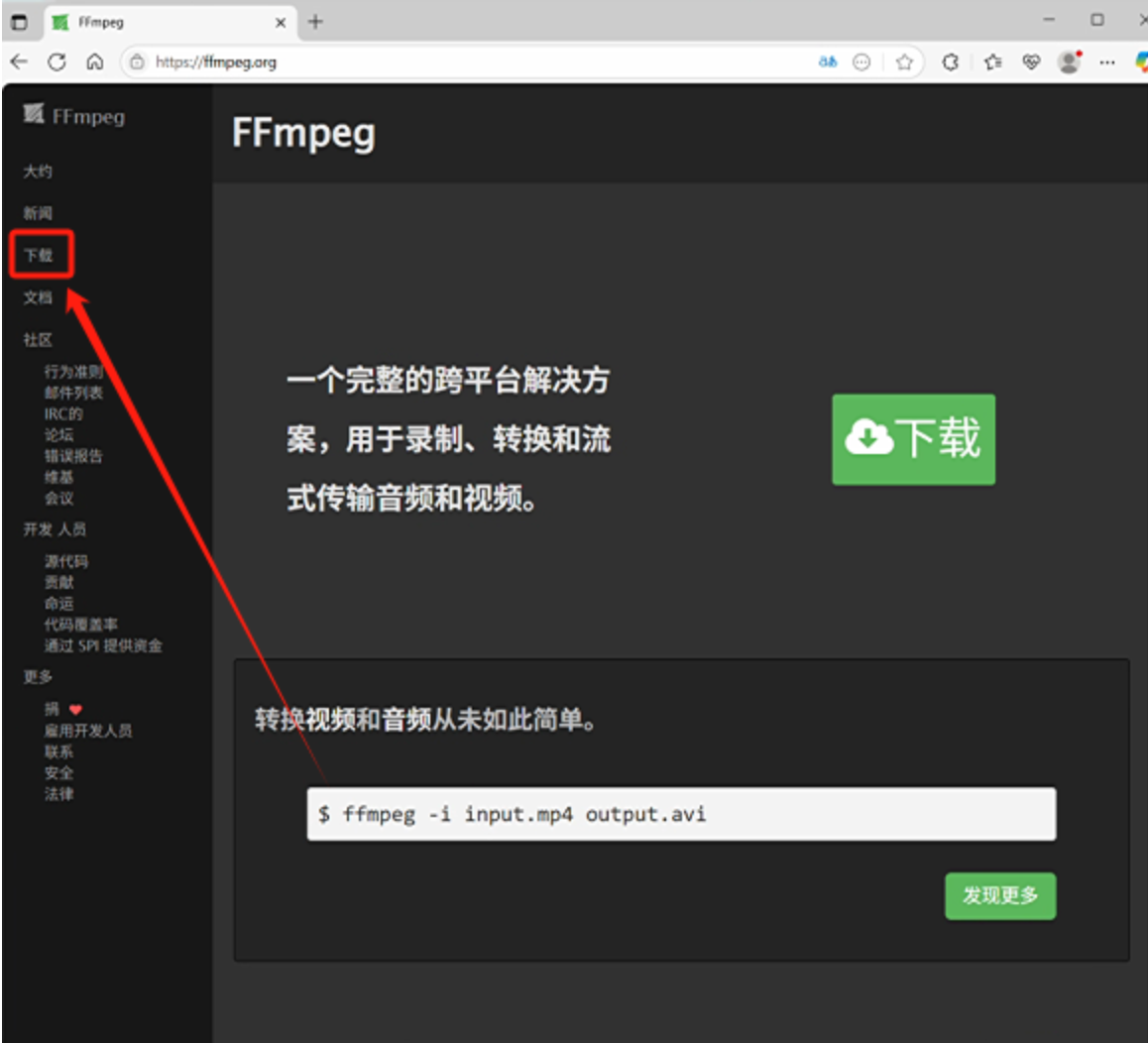
3、执行修复命令:输入以下命令并回车:
ffmpeg -i "损坏的文件名.mp4" -c copy "修复后的文件名.mp4"
- 如:
ffmpeg -i "corrupted_video.mp4" -c copy "fixed_video.mp4"
注意点:
- 错误处理:如果上述命令因“moov atom not found”报错,可以尝试强制忽略错误:ffmpeg -err_detect ignore_err -i "损坏的文件名.mp4" -c copy "修复后的文件名.mp4"
这个命令会跳过无法解析的数据块,尽力恢复剩余部分。 - 适用性局限:FFmpeg擅长处理容器级错误。如果视频或音频流本身编码错误,它也无能为力。
- 功能强大:除了修复,FFmpeg还可以用于视频格式转换、剪辑、压缩等,是值得学习的强大工具。
方法三:专用修复软件法(一站式解决方案,省心省力)
当上述免费方法都无效,或者你面对的是极其重要的文件时,专业的视频修复软件是最佳选择。它们通常内置了针对不同损坏场景的复杂算法,并提供了图形化界面,操作更友好。
适用场景:
- 重要的工作文件或珍贵的回忆视频,不容有失。
- 免费方法均告失败,需要更强大的修复引擎。
- 用户不希望折腾命令行,追求一键式的简单操作。
软件推荐:
转转大师:一款功能全面、口碑良好的商业软件。操作步骤:- 安装并运行转转大师软件。按照软件指引,选择“损坏的文件 - 视频修复”。
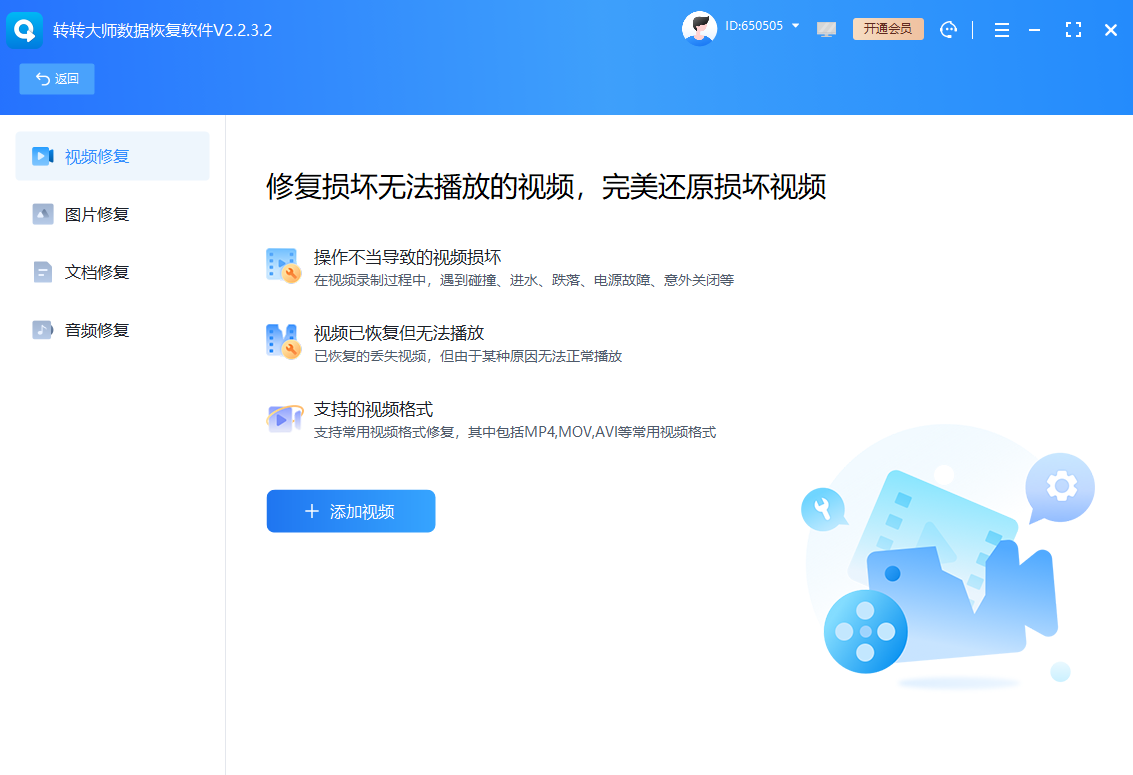
- 点击“添加文件”导入损坏的MP4文件(可批量添加)。
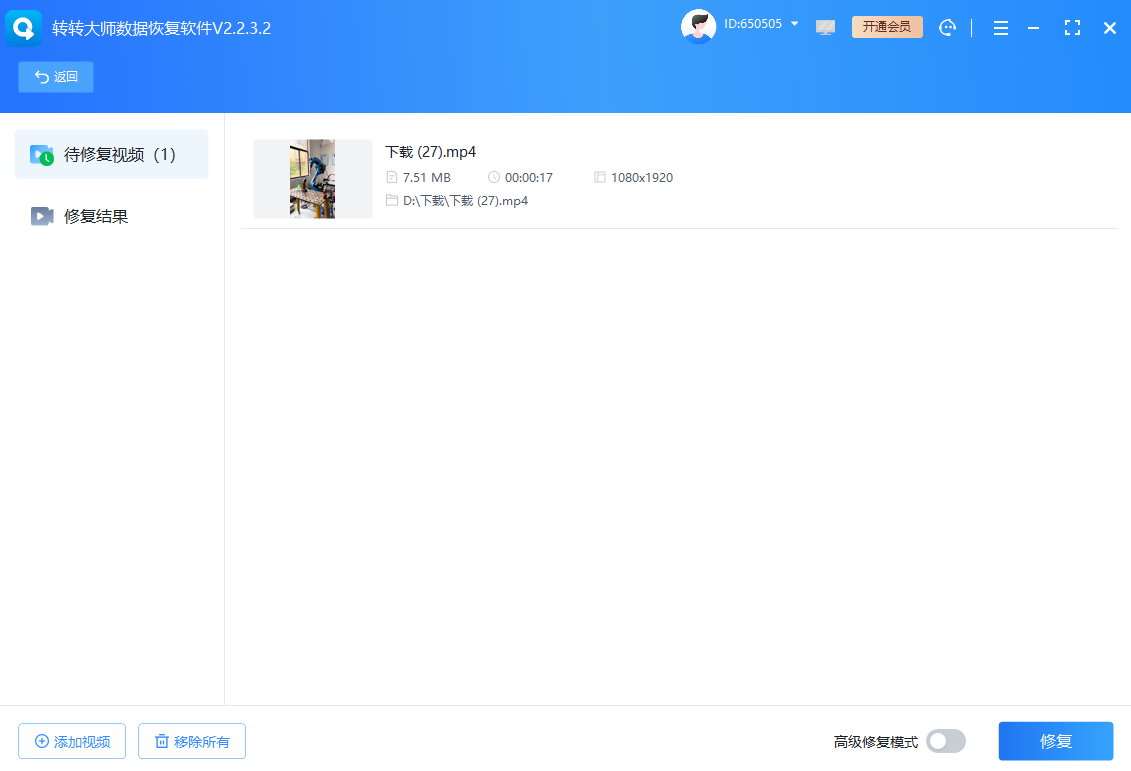
- 点击“修复”按钮开始修复过程。
- 修复完成后,软件会提供预览功能,让你确认修复效果。
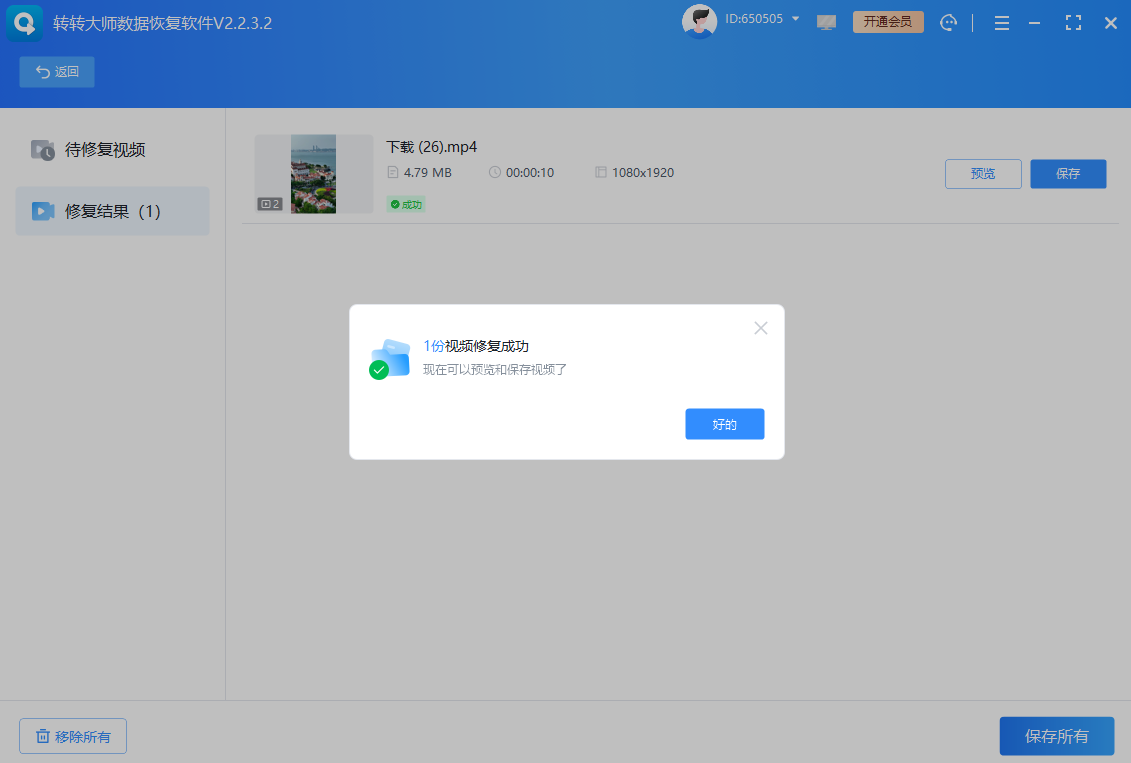
- 满意后,选择保存路径并导出修复好的文件。
注意点:
- 成本问题:专业软件通常是付费的,但它们通常提供免费试用,允许你预览修复效果后再决定是否购买。务必先试用,确认能修复再付费。
- 样本文件:部分高级修复模式(如“高级修复”)可能需要你提供一个来自同一设备、相同录制设置下的完好样本MP4文件。软件通过分析样本文件的结构来重建损坏文件的结构。如果你的损坏文件来自相机或手机,记得保留一个正常录制的文件作为样本。
- 并非万能:尽管功能强大,但对于物理坏道导致的数据彻底丢失,专业软件也无法无中生有。
方法四:数据恢复软件辅助法(针对彻底无法打开或丢失的文件)
当你的MP4文件不仅损坏,甚至已经从存储设备上丢失或被误删时,就需要先进行数据恢复,再考虑修复。
适用场景:
- MP4文件被意外删除、格式化。
- 存储设备(SD卡、U盘)提示需要格式化,无法访问。
- 在尝试修复前,需要从故障设备中抢救出文件。
操作步骤(以转转大师数据恢复或Disk Drill为例):
1、立即停止使用设备:发现文件丢失后,立刻拔下存储设备,防止新数据覆盖被删文件所占用的空间。
2、选择并安装数据恢复软件:下载如转转大师数据恢复软件等知名工具。
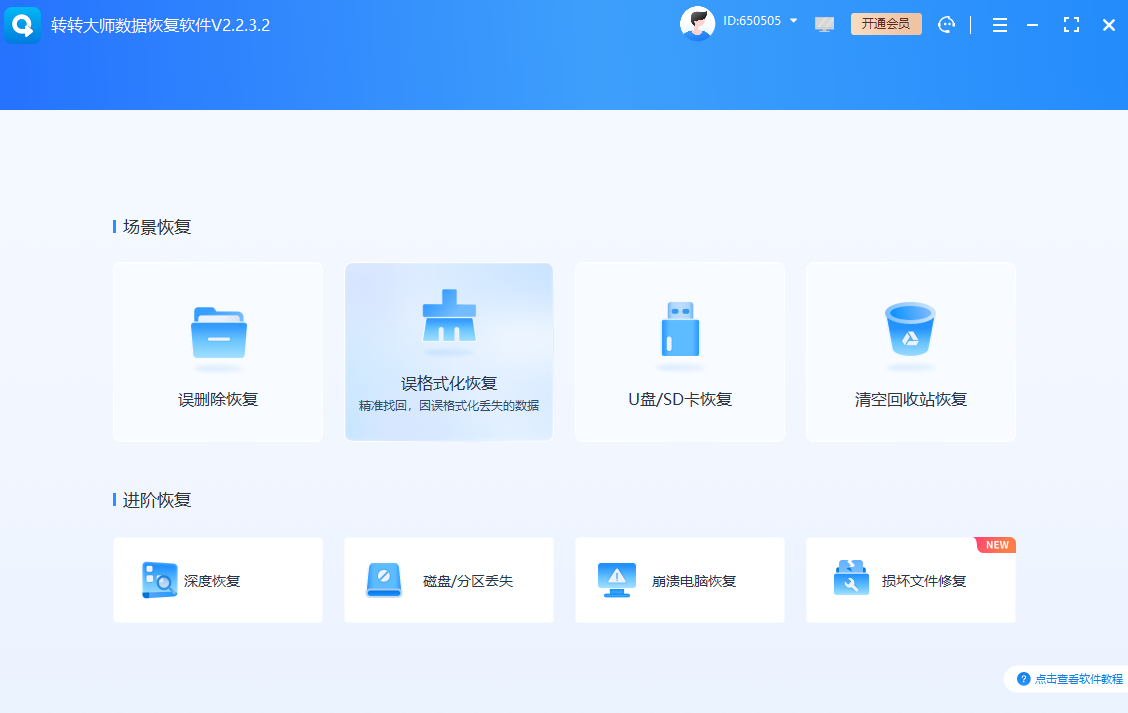
3、扫描设备:将故障设备连接至电脑,运行恢复软件,选择该设备所在的磁盘分区进行扫描。建议先进行“快速扫描”,若无果再进行更深度的“全面扫描”。
3、预览与恢复:扫描完成后,软件会列出所有可恢复的文件。通过文件类型过滤器找到MP4文件,并利用预览功能确认文件是否完好。然后,选择一个不同于原设备的安全位置来保存恢复出来的文件。

4、进行修复:成功恢复出的MP4文件很可能也是损坏的。此时,再使用前面介绍的方法一、二或三对这些恢复出来的文件进行修复。
注意点:
- 恢复与修复是两回事:数据恢复是“找回来”,视频修复是“修好它”。这是两个连续且独立的步骤。
- 存储位置至关重要:绝对不要将恢复出来的文件直接保存回原故障设备,这可能导致二次覆盖,造成永久性丢失。
- 成功率:深度恢复耗时很长,且成功率取决于文件被覆盖的程度。越早进行恢复,成功率越高。
总结与终极建议
面对一个损坏的MP4文件,我们推荐的修复策略流程图可以概括为:
备份原文件 -> 用VLC/PotPlayer尝试播放 -> VLC转换法(方法一) -> FFmpeg命令行法(方法二) -> 专业修复软件法(方法三)
如果文件已丢失,则优先执行数据恢复(方法四),再进入上述修复流程。
终极预防胜于治疗: 尽管修复技术不断进步,但最好的策略永远是预防。
- 安全弹出硬件:永远使用系统的“安全删除硬件”功能来断开U盘、移动硬盘。
- 避免中断操作:在视频下载、传输、编辑和渲染过程中,确保供电稳定,不要强行中断。
- 定期备份:对于特别重要的视频,遵循“3-2-1备份原则”(3个副本,2种不同介质,1个异地备份)。
- 使用可靠存储:选择品牌可靠、质量过关的SD卡和硬盘,并定期检查其健康状况。
以上就是mp4文件损坏如何修复的全部介绍了,希望这篇详尽指南能成为你应对MP4文件损坏时的得力助手。记住,保持冷静,按照步骤逐一尝试,你心爱视频重见天日的几率将大大增加。


 技术电话:17306009113
技术电话:17306009113 工作时间:08:30-22:00
工作时间:08:30-22:00 常见问题>>
常见问题>> 转转大师数据恢复软件
转转大师数据恢复软件
 微软office中国区合作伙伴
微软office中国区合作伙伴
 微信
微信 微信
微信 QQ
QQ QQ
QQ QQ空间
QQ空间 QQ空间
QQ空间 微博
微博 微博
微博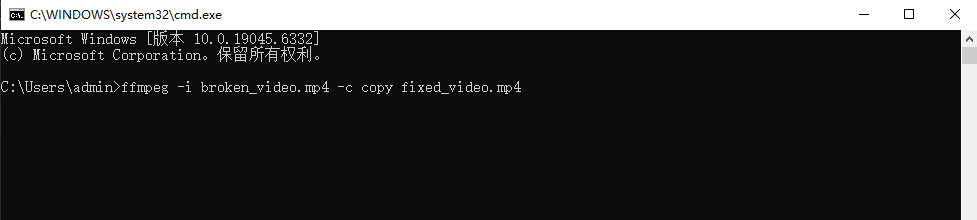
 u盘内文件损坏怎么修复回来
u盘内文件损坏怎么修复回来
 免费下载
免费下载